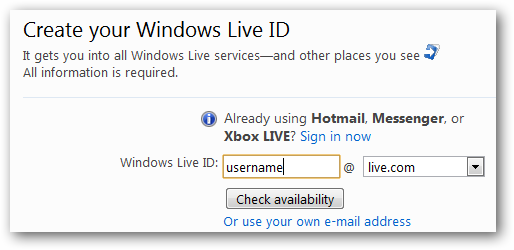複数のコンピューターがある場合でも、あなただけそれらのすべてでテレビを見るために1つのTVチューナーカードが必要です。 NextPVRをKodiでライブTVを視聴するように設定している場合、実際にそのライブTVとその録画をネットワーク上のコンピューターにラップトップとモバイルデバイスのブラウザーから、または他のKodiボックスを通じてストリーミングできます。設定方法は次のとおりです。
関連する: KodiとNextPVRでライブTVを視聴および録画する方法
これはすべて、すでにテレビを購入していることを前提としていますチューナーをホームシアターPC(HTPC)にインストールし、ガイドを使用してNextPVRをセットアップします。したがって、まだ行っていない場合は、そこから始めてください。次のステップのためにここに戻ってください。
ステップ1:NextPVRのWeb UIを有効にする
あなたがすべき最初のことは確認することですNextPVRのWeb UIは有効になっています。この機能はデフォルトで有効になっていますが、念のため確認してみましょう。 TVチューナーがインストールされているPCで、NextPVRを開き、ユーザーインターフェイスを右クリックします。表示されるメニューで[設定]をクリックし、[クライアント]セクションに移動します。

「Webサーバーを有効にする」ボックスがチェックして、必要に応じて別のウェブサーバーポートを選択します(不明な場合はデフォルトの8866で十分です)。また、Kodiのユーザー名とパスワード、およびPINを設定することをお勧めします(ここでは、XBMCと呼ばれ、Kodiの以前の名前です)。
すべての設定が完了したら、HTPCからWebクライアントをチェックアウトできるようになります。 Webブラウザーを開き、次を入力します localhost:8866 アドレスバーに入力してEnterキーを押します(代替ポートを設定する場合は、「8866」をその代替ポートに置き換えます)。
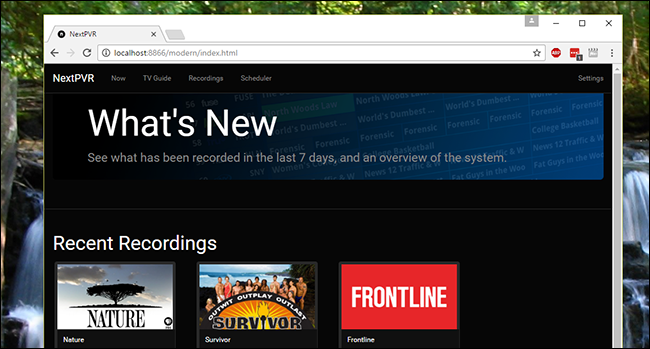
すべてうまくいけば、Web UIが表示されるはずです。すべての録画のサムネイルが表示されるか、[今すぐ]タブに移動してテレビを見ることができます。
ステップ2:別のコンピューターからWeb UIにアクセスする
もちろん、Web UIはこのように便利ではありません。 NextPVR自体からもKodiからもできないことは何もしません。さらに、リモートフレンドリーではありません。
このインターフェイスは、他のコンピューターからアクセスする場合に非常に便利です。HTPCをスケジュールして、番組を録画したり、家のコンピューターからテレビ放送を視聴したりできます。
あなたがする必要がある最初の事はあなたを見つけることですHTPCのプライベートおよびパブリックIPアドレス。次に、WebブラウザからプライベートIPアドレスを入力し、その後にコロンと上記で設定したポートを入力します。たとえば、HTPCのIPアドレスが192.168.1.6で、ポートをデフォルトの8866のままにした場合、次のように入力します。 192.168.1.6:8866 アドレスバーでEnterキーを押します。

テレビのリストを表示するには、[現在]タブをクリックして、現在何が表示されているかを確認できます。
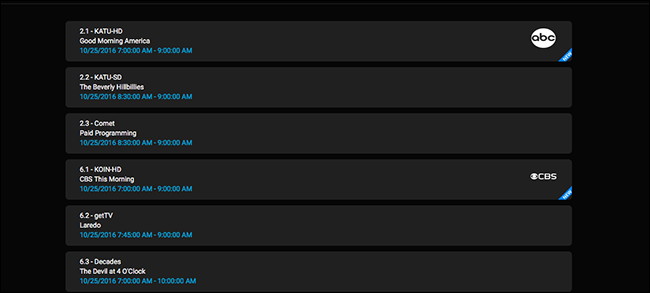
または、「TVガイド」タブをクリックして、TVのリストを表示できます。

現在オンになっているショーは灰色で強調表示されます。それらをタブで移動すると、いくつかのオプションが表示されます。
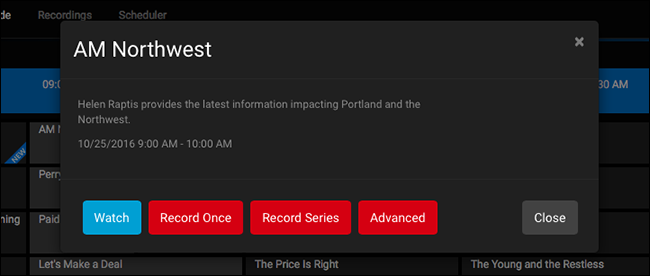
赤いボタンを使用すると、録音を開始できます。 「一度記録」は、現在の出来事を記録します。 「記録シリーズ」では、特定の番組のすべてのエピソードを記録できます。 「詳細」では、この正確なショーを正確に記録するタイミングを制御して決定できます。これらのツールを使用すると、リモートに触れることなく、コンピューターまたは電話からすべての録音を管理できます。
しかし、あなたはおそらく青いボタンのためにそこにいる:時計。それをタップすると、現在のチャンネルの視聴を開始できます。

ストリーム自体はHTML5です。つまり、ブラウザはありません。再生を機能させるには、プラグインまたは拡張機能が必要です。これは、コンピューター、モバイルデバイス、または基本的に最新のWebブラウザーを実行している他のものでテレビを視聴できることを意味します。 (macOS Sierraのピクチャーインピクチャーモードでも動作しました!)
現在オンになっていない番組は、TVガイドで黒で強調表示されます。明らかな理由で視聴できませんが、上記の録画オプションはすべて提供されています。
[録画]タブをクリックすると、録画されたすべてのショーがサムネイル付きで表示されます。

何かをタップすると、エピソードのリストが表示され、ブラウザで見ることができます。
[スケジュール]ボタンをクリックすると、今後のすべての録音のリストが表示されます。

録音をキャンセルするには、何かをタップします。
そして、それがNextPVRのウェブインターフェースです。デスクトップブラウザとモバイルブラウザの両方で機能します。これを一貫して機能させるには、ホームシアターPCに静的IPアドレスまたはDHCP予約を実際にセットアップする必要があります。これがないと、ルーターが再起動するたびにIPアドレスが変更されます。つまり、このインターフェイス用に作成したブックマークは壊れます。
ステップ3:他のKodiボックスからライブTVと録画にアクセスする
ただし、これの本当の魔法は、自宅に複数のKodiベースのHTPCがあります。たとえば、リビングルームにTVチューナーを備えたHTPCがあり、寝室でKodiを実行しているRaspberry Piがある場合、別のTVチューナーを購入することなく、Raspberry PiからHTPCのライブTVと録画にアクセスできます。すごい。
これをセットアップすることは、ローカルコンピューターでNextPVRにアクセスするためにKodiをセットアップすることとほとんど同じですが、1つの小さな設定変更があります。
2台目のPCでKodiを開き、[システム]> [アドオン]> [マイアドオン]> [PVRクライアント]に進みます。 「NextPVR PVR Client」アドオンを見つけて選択し、「構成」ボタンをクリックします。

「NextPVRホスト名」を選択し、NextPVRマシンのIPアドレスを入力します。

また、手順1で設定し直したNextPVR PINコードを提供する必要があります。繰り返しますが、これを定期的に実行する予定がある場合は、静的IPを使用してNextPVRマシンをセットアップすることをお勧めします。
すべての設定が完了すると、使用できるようになりますKodiのNextPVRは、ローカルマシンで使用するのとまったく同じです。 KodiはWindows、Linux、Mac、さらにはAndroidでも使用できるため、Kodiをインストールしてネットワーク経由ですべてにアクセスできるように設定するだけで、あらゆる種類の潜在的なデバイスからテレビを利用できます。 TVチューナーとNextPVRがインストールされたデバイスが1台あれば、家の他のKodiマシンでライブTVを視聴できます。
ステップ4(オプション):ネットワーク外部からのアクセスを有効にします
すべては十分にクールですが、そうではないでしょう さらに涼しい 職場でのショーについて聞いた後に録音をスケジュールするには?それともバーで?さらに言えば、ホームネットワークの外部からテレビや録画を視聴するのは良いことではないでしょうか。
これは可能ですが、もう少し複雑です。 ルーターの設定に飛び込み、ポート転送を設定する必要があります。 NextPVRのウェブクライアントに対するすべてのリクエストをメディアセンターに転送するには、ルーターが必要です。これを行う方法はルーターによって大きく異なりますが、ルーターでポート転送を設定するためのガイドで概要を説明しています。 8866、または手順1でNextPVRのWeb UIに選択したポートを、HTPCのIPアドレスに転送するようにしてください。
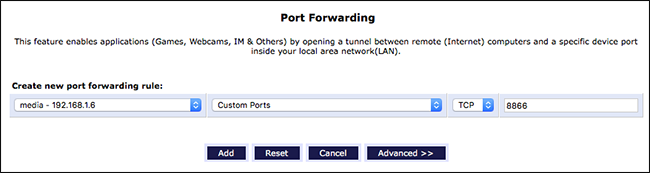
接続するには、外部IPが必要ですアドレス、または動的DNSで設定されたアドレス。外部IPを見つける方法は次のとおりですが、IPアドレスの代わりに入力しやすいURLが必要な場合は、DDNSのセットアップを検討してください。
ポートを正しく転送した場合、外部IPまたは動的DNSアドレスを入力し、その後に先ほど選択したポート番号を入力することにより、どこからでもNextPVRに接続できます(例: my.dynamic-address.com:8866 )。 Web UIが表示され、録画をスケジュールできるようになりますが、ライブTVのストリーミングと録画の視聴の両方が機能しないことがわかります。
これは、デフォルトでコンテンツをストリーミングするためですホームネットワークの外部からは有効になりません。これを変更するには、NextPVR構成フォルダーの「config.xml」を手動で編集する必要があります。 C:UsersPublicNPVR デフォルトでHTPCで。
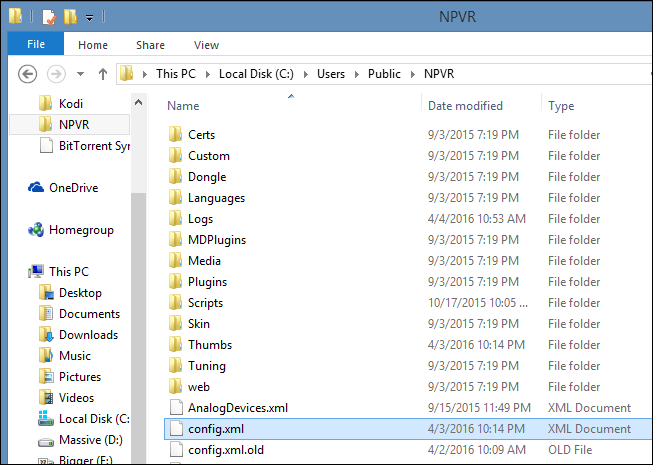
ファイルを編集するには、ファイルをダブルクリックするか、右クリックしてメモ帳またはワードパッドで開きます。確認しておいて AllowRemoteTranscoding そして AllowRemoteStreaming 両方に設定されています true 、単語を置き換えることにより false 関連するタグ間。
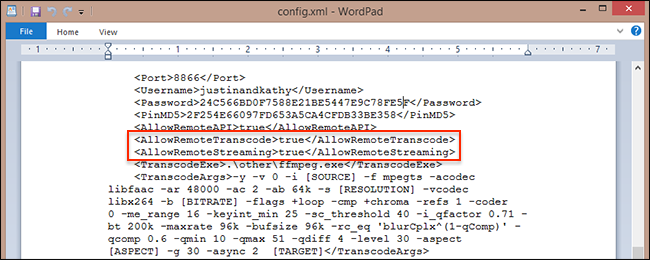
ファイルを保存すると、テレビの生放送をリモートで視聴でき、どこからでも録画をダウンロードできるはずです。
ストリーミングはホームネットワーク内で適切に機能し、私の経験では、自宅から離れてテレビの生放送や録画を見ることはおそらくないはずです。私のインターネットアップロード速度は30 Mbpsであり、まだホームネットワークの外部からライブTVを実際に動作させることはできません。これは理にかなっています。ライブTVは多くの帯域幅を占有します。GoogleFiberを持たない人は、多くのグリッチなしに家から離れたところの多くを見ることができません。ただし、記録されたエピソードをダウンロードするのは少し苦労するかもしれませんが、辛抱強く、またどこからでもPVRを管理できるのはとてもいいことです。